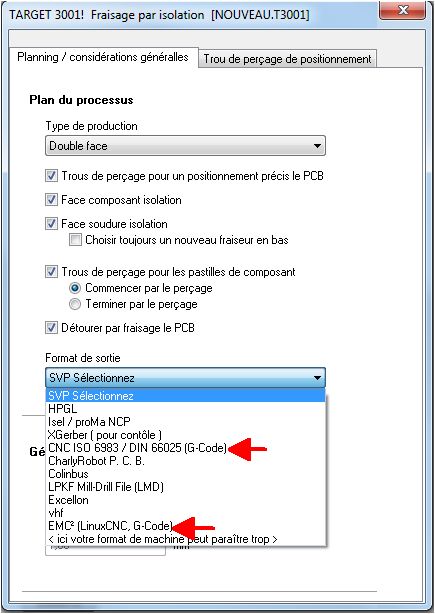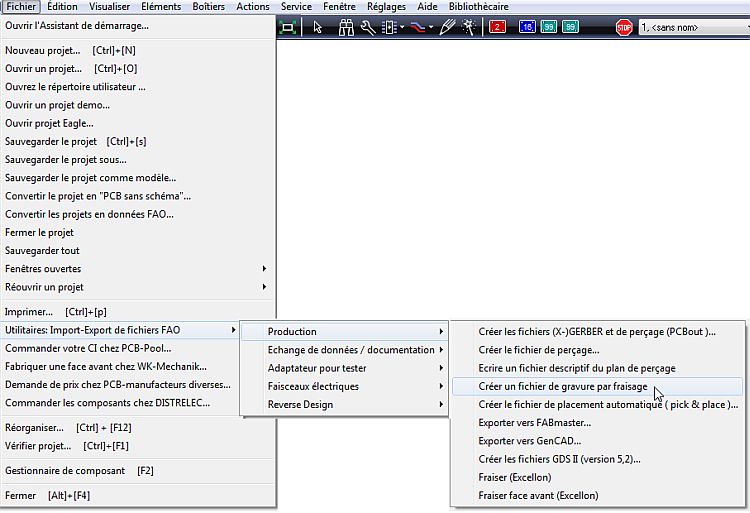« Gerber » : différence entre les versions
| Ligne 160 : | Ligne 160 : | ||
== Quelle est la différence entre Gerber et G-Code? == | == Quelle est la différence entre Gerber et G-Code? == | ||
G-Code et Gerber sont | G-Code et Gerber sont similaires, mais décrit des choses différentes: Gerber décrit le dessin d'une couche de PCB. Une commande en Gerber résulte d'une pièce de piste ou d'une pastille. G-code est utilisé souvent pour contrôler les machines de fraisage. Une commande en G-Code se traduit normalement par un mouvement de l'outil de fraisage.<br><br> En ce qui concerne l'isolement de fraisage, si vous plaçez l'outil de fraisage à l'intérieur, les pistes et pastilles veulent les détruire. Le mouvement doit être à l'extérieur à côté des pistes et pastilles pour créer des canaux d'isolement tout autour. TARGET 3001! est en mesure de calculer le G-code pour les PCBs, en ce qui concerne le diamètre de l'outil de fraisage et les largeurs de piste. Comme TARGET 3001! peut également importer des fichiers Gerber, il peut être utilisé comme un convertisseur universel Gerber-à-G-Code. <br> | ||
Version du 16 mars 2015 à 17:34
| Voir aussi: Gerber Speciale |
Generalités
Les données Gerber arrivent en deux formats:
"Gerber" = RS-275-D (informations pour les apertures sont aggrées dans un fichier séparé)
"Gerber extendu, XGerber" = RS-275-X (information pour les apertures est integré)
Générer les données Gerber ou XGerber de TARGET 3001!
Menu Fichier/Utilitaires:Import-Export de fichiers de FAO/Production
La fonction exportation fichiers Gerber et perçage crée un aperçu des données Gerber (RS274D et RS274X) et de perçage qui permettra à votre fabricant de circuits d'obtenir très rapidement des informations précises sur votre projet. Pour la creation des fichiers Gerber choisissez s.v.p. le menu "Utilitaires: Import-/Export fichiers de FAO/Production/Créer les fichiers (X-)GERBER et de perçage (PCBout)":
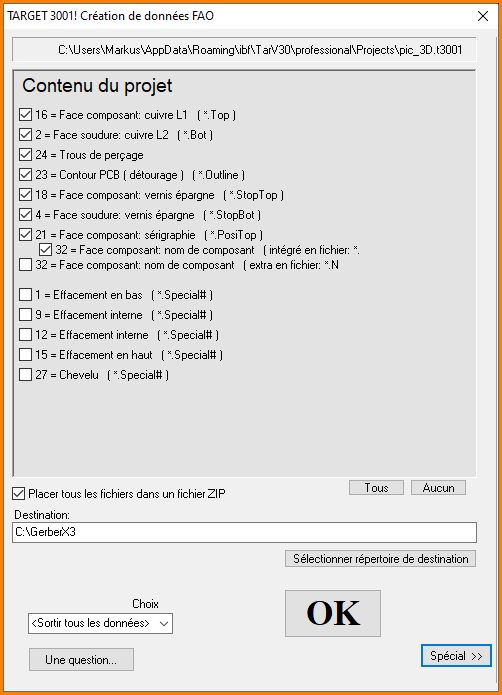
Choissisez un répertoire de destination dans lequel vous voulez sauvegarder les données de XGerber indiquées et pressez le bouton "OK". Vous pouvez insérer autres réglages avec le bouton "Spécial >>".
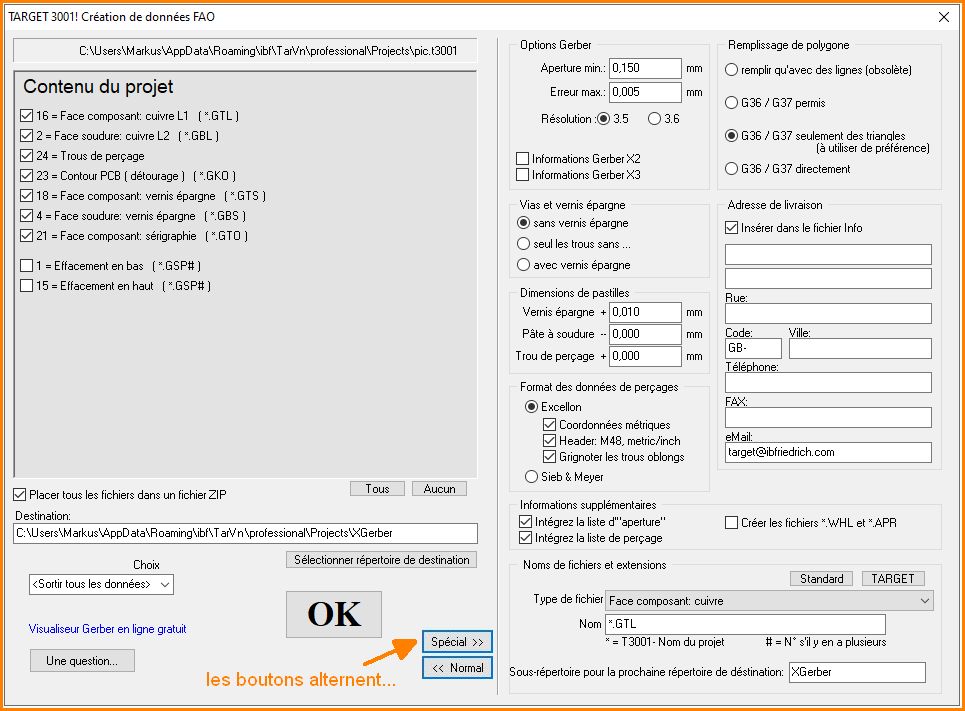
Les données de XGerber sont crées maintenant dans votre répertoire de destination.
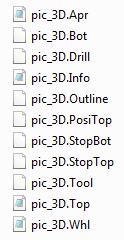
Veuillez ainsi envoyer ces données à votre fabricant de platine. La chose très particulière concernant cette sortie XGerber est que vous créez des données de XGerber en effet, mais les "vieilles" machines de XGerber peuvent les produire, comme seulement des "vieux" commandements de Gerber sont utilisés. P.ex. des listes des apertures sont crées. Les apertures sont superflus pour les fabricants CAM qui travaillent avec XGerber, mais les apertures sont nécessaires pour les fabricants qui travaillent avec Gerber standard.
ATTENTION: Si vous êtes le fabricant de platine et travaillez avec TARGET 3001!, vous devez présenter les plots au client et devez les confirmer par le client.
Générer les données Gerber ou XGerber de TARGET 3001!
Importer des fichiers Gerber et Excellon
Ouvrir un nouveau projet "PCB sans schéma"
Cliquer sur "Importer des fichiers Gerber/Excellon" dans le menu Menu Fichier/[[Import-Export de fichiers de
FAO|Utilitaires:Import-Export de fichiers de FAO]]/Echange de données / documentation
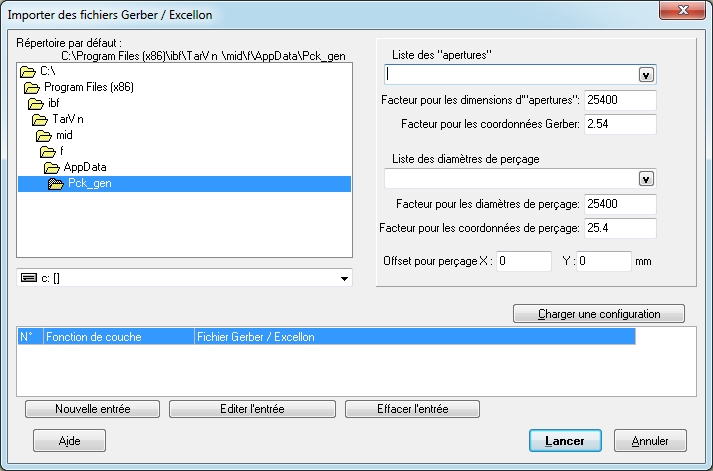
Choisir le répertoire dans lequel se trouve les fichiers Gerber à éditer
Choisir la liste des apertures et des diamètres de perçages correspondants
Cliquer sur "Charger la configuration de couche", si vous souhaitez utiliser les configurations de couche
existantes dans le répertoire TARGET 3001! ou bien si vous avez déjà établi une configuration. Vous avez la
possibilité d'ouvrir dans cette fenêtre "des configurations Gerber"
La boîte de dialogue "Charger une configuration" apparaît. Vous pouvez éventuellement entrer un nouveau
nom pour les fichiers de configurations
Les fichiers de configurations sont sauvegardés au format ASCII. Tous ceux que nous avons livrés, sont marqués d'une
étoile au niveau du nom de fichier (par exemple : *.Bot pour cuivre face soudure). Inscrivez dans cette boîte de
dialogue, un nom de fichier significatif, c'est-à-dire qui correspond à votre fichier Gerber.
Cliquez sur "Nouvelle inscription", pour indiquer d'autres couches, par ex. : fichier des diamètres de perçage
"*.DRL".
Quand vous avez fini tous les réglages, appuyez alors sur "Lancer".
Attention :
Les données Gerber de la couche "Vernis épargne", doivent être générées sur une autre couche par exemple : comme
"Vernis épargne face soudure", car TARGET calcule automatiquement les pastilles de cette couche, si celle-ci est
cochée dans la boîte de dialogue "Couches de PCB". En effet, TARGET ne prend pas en compte les données Gerber de
la couche "Vernis épargne" incluant la protection des vias"; celles-ci sont même de nouveau recouvertes par celles qui
ont été calculées en dernier.
Si le format de CAO extérieur pour la liste des apertures et la liste des diamètres de perçages, dont vous avez besoin,
ne figurent pas comme choix dans TARGET, vous pouvez vous renseigner auprès de nos services au sujet de ce
format. (possible aussi avec des fichiers exemple). Nous ajouterons volontiers dans la liste tous les formats que nous
connaissons, dans la mesure où ils sont techniquement réalisables (et dans la mesure de nos moyens techniques).
Importer des fichiers XGerber et Excellon
Menu Fichier/Utilitaires:Import-Export de fichiers de FAO/Echange de données / documentation
Cette commande vous permet de visualiser vos fichiers XGerber provenant de TARGET 3001!. Vous pouvez ainsi
contrôler vos fichiers Gerber avant la fabrication ou bien importer et retraiter les données XGerber provenant d'un
autre système CAD (pour la FAO).
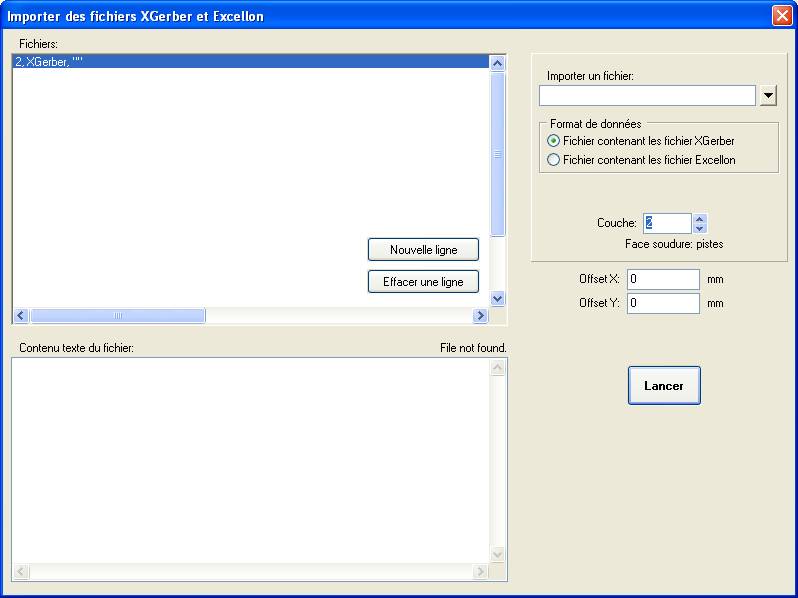
Remarque :
Nous vous conseillons toutefois d'utiliser un outil de visualisation XGerber qui est gratuit et disponible sur
le Web. Il vous garanti une parfaite indépendance du contrôle des fichiers.
Importer des fichiers Gerber (RS274D) et Excellon dans le dialogue XGerber
XGerber (RS274X) a tous les informations d'aperture en sa véritable fichier du layout. Dans le cas où vous utiliserez l'ancienne norme des fichiers Gerber (RS274D) pour l'enregistrement, vous devez disposer de l'aperture des fichiers livrés et avoir besoin de l'interprétation par TARGET 3001!. Ces fichiers d'aperture n'ont pas de structure standardisée à tous. Ni les extensions de fichier, ni l'information contenue dans le fichier lui-même. Heureusement, au moins tous les fichiers (-Gerber, aperture, perçage et l'outil des fichiers de perçage) sont seulement des fichiers texte qui peuvent être facilement lu par les textes editors normales. D'abord, ouvrez la boîte de dialogue d'importation dans Menu Fichier / Utilitaires: Import-Export de fichiers FAQ / Echange de données/documentation / Importer des fichiers XGerber et Excellon ...
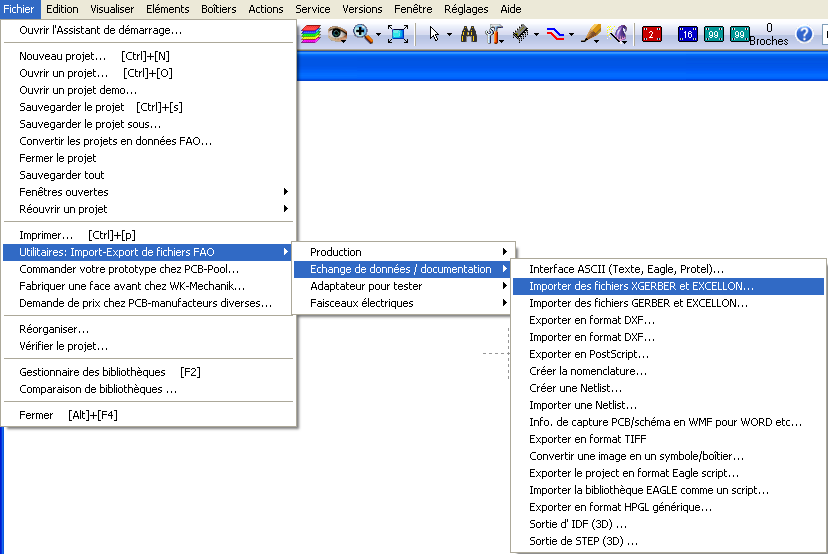
Maintenant vous lisez dans chacun de vos images ligne par ligne à une couche séparé. Précisez quel fichier vous voulez lire en premier et dites à quelle couche en TARGET vous souhaitez l'importer. La réponse à la question lequel de votre fichier contient quel information a besoin d'une certaine expérience et une phase de test. Parfois, il est un fichier discriptive d'info. Face soudure est souvent désigné par TOP ou T dans le nom de fichier, face composant est souvent en bas signalé par BOT ou B.
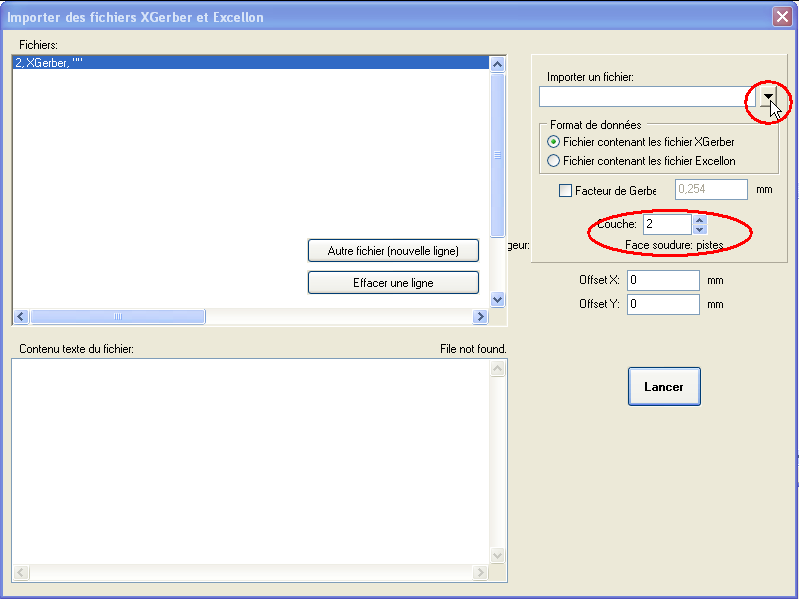
Cherchez vos données de GERBER dans vos répertoires ("Sélectionner les fichiers XGerber ou Excellon", en haut à droite). Dans cet exemple nous choissisons couche 2, face composant.
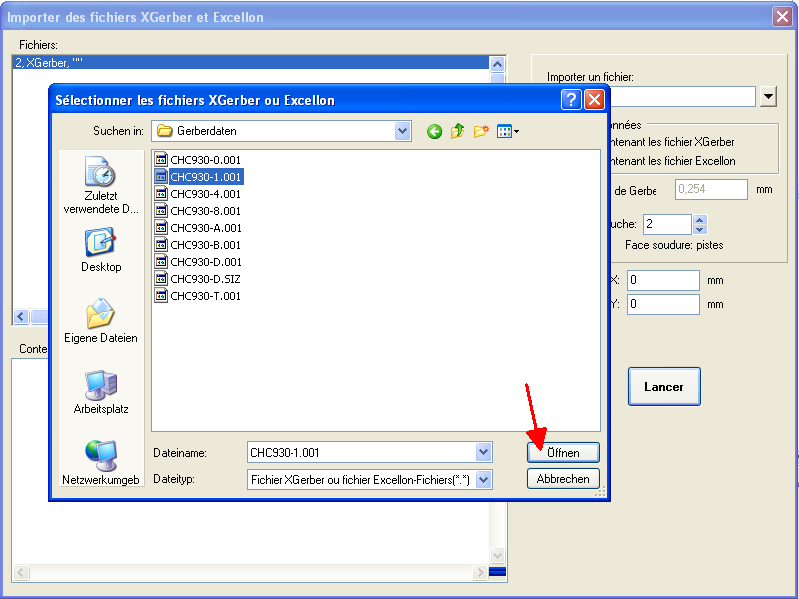
C'est la même chose avec le fichier...
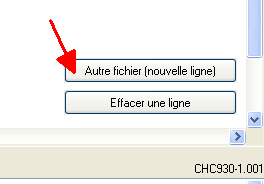
...qui a les données de face soudure. L'importez dans la couche 16, face cuivre.
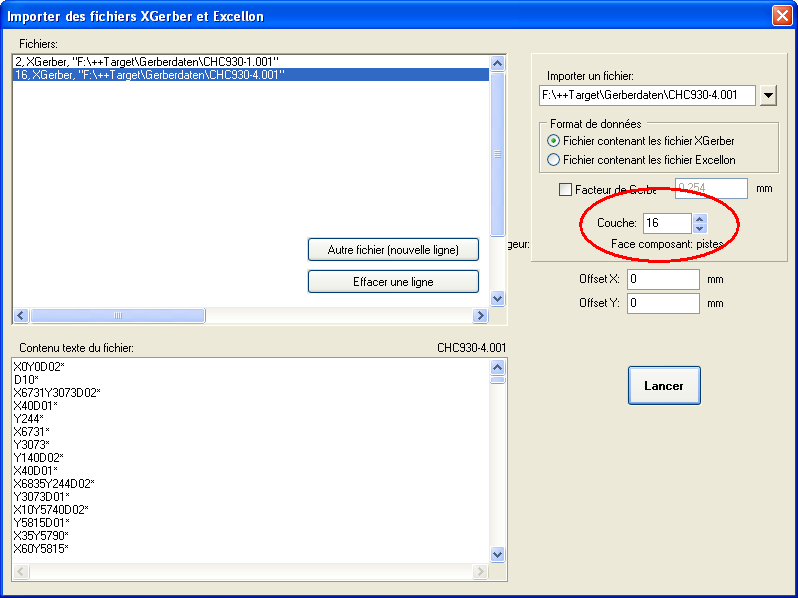
Si vous appuyez sur le bouton Lancer, on vous demande si vous souhaitez faire une recherche pour un fichier d'aperture qui définit ce que l'on appelle «D codes" car, en maintenant D codes ne sont pas encore suffisamment défini. Les codes D sont pour la taille et la forme des apertures qui se déplacent en face de l'exposition à la lumière. Les données GERBER controle ces mouvements. Le fichier d'aperture est une sorte de description des outils d'exposition, des fichiers Gerber disent ce qu´il faut faire avec eux.

Appuyez le bouton "Ja" (oui), cherchez et sélectionnez dans le set de fichiers ceux qui possèdent des informations d'aperture.
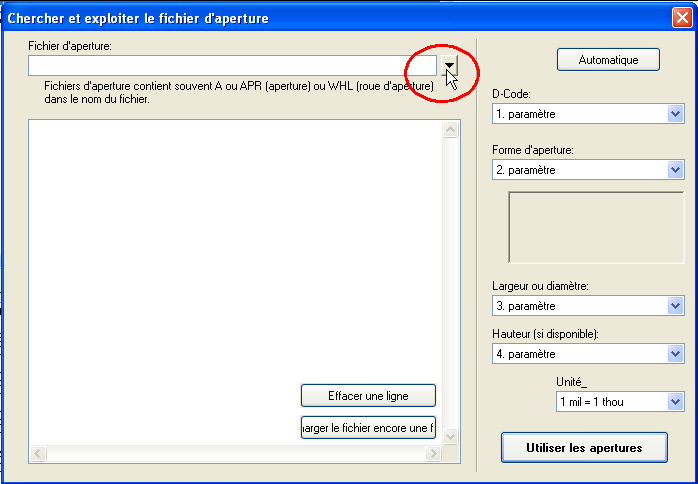
Les fichiers d'aperture peuvent être souvent identifiés par A ou APR (aperture) ou WHL (Wheel=roue d'aperture) dans le nom du fichier.
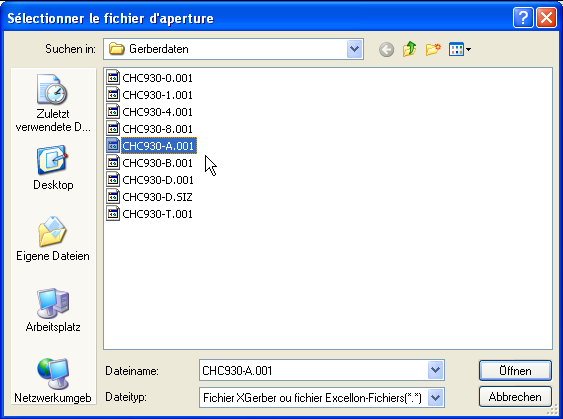
Après avoir sélectionné un fichier approprié le dialogue qui permet l'interprétation des données d'aperture s´ouvre. Les données d'aperture contiennent souvent un en-tête et éventuellement une annexe. Les deux peuvent être supprimés. Seulement ces lignes sont d'intérêt qui contiennent des codes D D10, D11, D12 ...
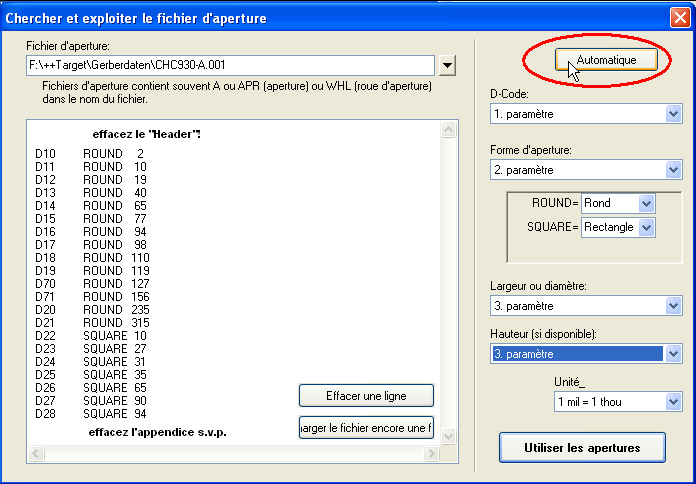
La structure des codes de D n'est pas définie. L'image montre seulement un exemple. Regardez la ligne de D-code et maintenant interprétez colonne par colonne. Le bouton automatique permet de trouver une présélection. Dans notre exemple le premier paramètre définit le D-code, le deuxième la forme d'aperture (rondes ou carrées), le troisième paramètre définit la largeur et le diamètre d'aperture. Parce que nous n'avons pas un quatrième paramètre pour "Hauteur" nous insérons aussi "3. Paramètre". Veuillez régler dans la dernière case avec quelle échelle votre gerber est imprimé. Si la séquence des paramètres est correcte, appuyez le bouton "Utiliser les apertures". Maintenant voir votre layout face soudure et face composant en TARGET 3001!.
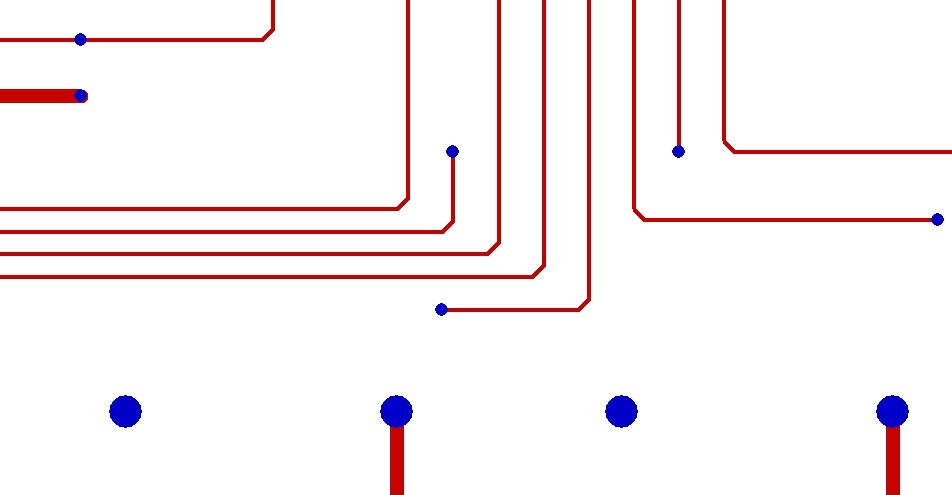
Quelle est la différence entre Gerber et G-Code?
G-Code et Gerber sont similaires, mais décrit des choses différentes: Gerber décrit le dessin d'une couche de PCB. Une commande en Gerber résulte d'une pièce de piste ou d'une pastille. G-code est utilisé souvent pour contrôler les machines de fraisage. Une commande en G-Code se traduit normalement par un mouvement de l'outil de fraisage.
En ce qui concerne l'isolement de fraisage, si vous plaçez l'outil de fraisage à l'intérieur, les pistes et pastilles veulent les détruire. Le mouvement doit être à l'extérieur à côté des pistes et pastilles pour créer des canaux d'isolement tout autour. TARGET 3001! est en mesure de calculer le G-code pour les PCBs, en ce qui concerne le diamètre de l'outil de fraisage et les largeurs de piste. Comme TARGET 3001! peut également importer des fichiers Gerber, il peut être utilisé comme un convertisseur universel Gerber-à-G-Code.
G-Code peut être créé en TARGET 3001! dans le menu option:
L'entrée de menu s'ouvre dans le dialogue suivant. Ici vous pouvez choisir G-code comme format de sortie.